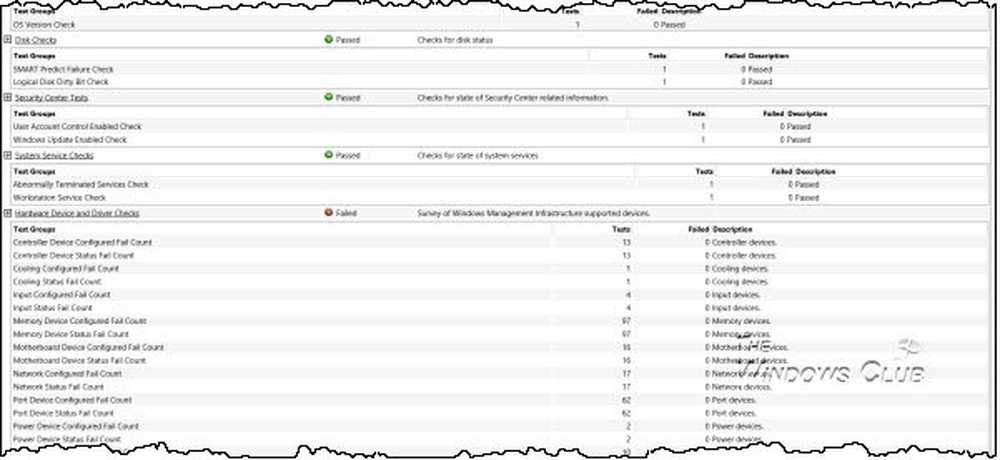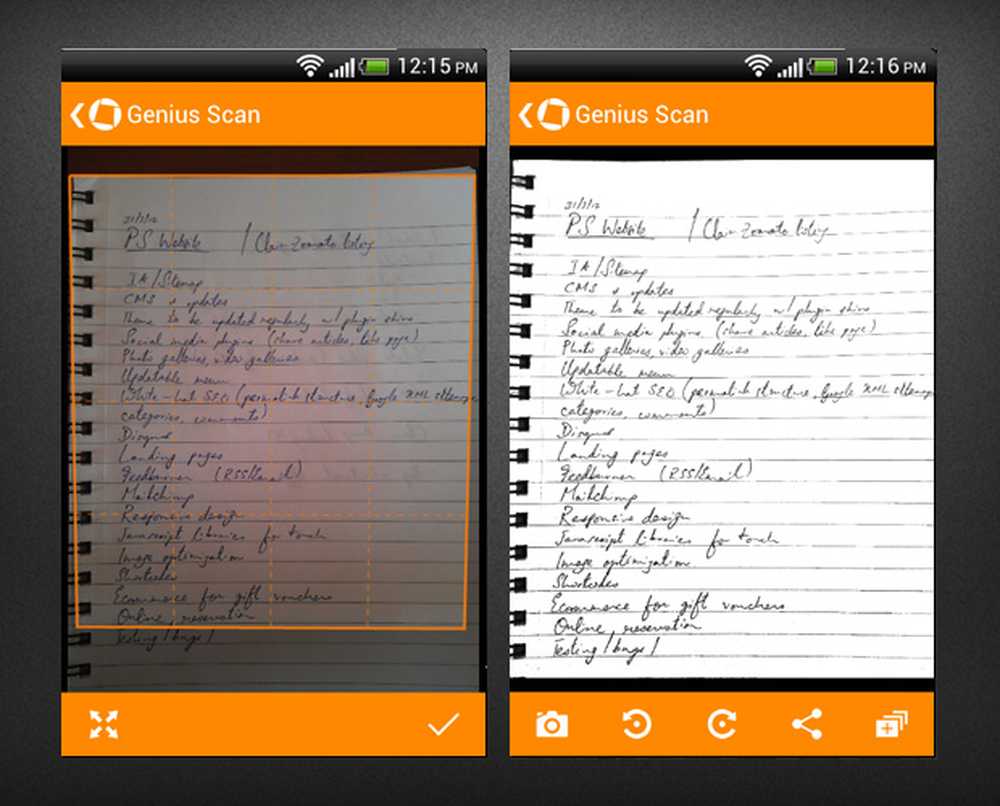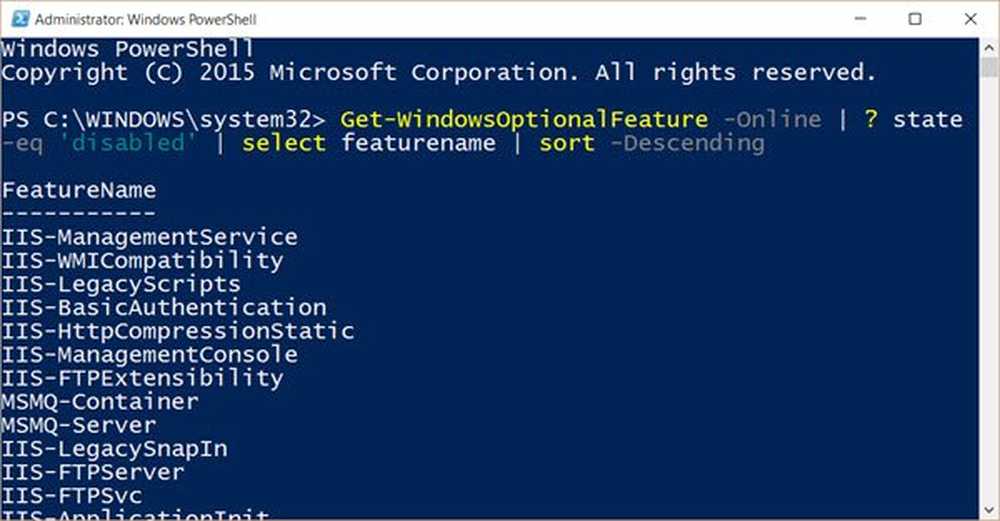Generar informe de estado de la batería con la herramienta de informe de diagnóstico de eficiencia de energía en Windows
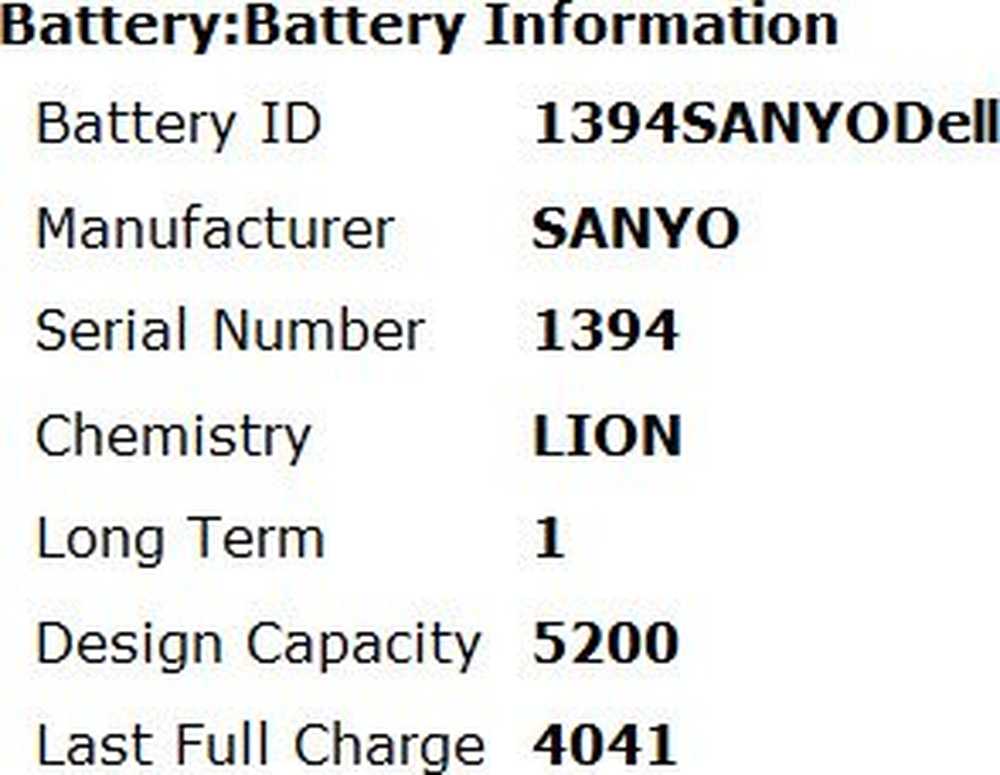
Windows incluye una poderosa herramienta de línea de comandos llamada PowerCFG Eso es muy útil en la solución de problemas de los planes de energía. Por otra parte, esta herramienta., Herramienta de informe de diagnóstico de eficiencia de energía, También le permitirá habilitar y deshabilitar dispositivos. En este artículo, aprenderemos cómo usar PowerCGF para conocer el estado de la batería de su computadora portátil. A partir de Windows 7, el sistema operativo incluye una herramienta "oculta" que examina el uso de energía de su computadora portátil y le brinda un informe y sugerencias sobre cómo puede mejorar la eficiencia de la batería. En este post, veremos cómo puedes generar un Informe de salud de la batería con la herramienta de informe de diagnóstico de eficiencia de energía en Windows 10/8/7.
Herramienta de informe de diagnóstico de eficiencia de energía
Para ejecutar la herramienta de informe de diagnóstico de eficiencia energética, ejecute cmd como administrador.
En la línea de comando, escriba lo siguiente:
powercfg -energy -output FoldernameFilename.html
Por ejemplo, guardé el mío en el escritorio como Power_Report.html.
powercfg -energy -output c: UsersACKDesktopPower_Report.html

Durante unos 60 segundos, Windows rastreará, observará y analizará su computadora portátil y generará un informe en formato HTML, en la ubicación especificada por usted..

Generar informe de estado de la batería
los Informe de Diagnóstico de Eficiencia Energética podría ser bastante detallado y podría abrumar a un usuario normal. Este informe analizará y mostrará el estado de la condición de la batería y señalará advertencias, errores y otra información relacionada con la batería..
En el caso de esta batería, puede ver que la Capacidad de diseño es 5200, mientras que la Última carga completa muestra 4041, que es casi un 22% más bajo que la carga diseñada originalmente. Si su batería muestra una cifra de alrededor del 50%, puede esperar que solo dure unos meses más..
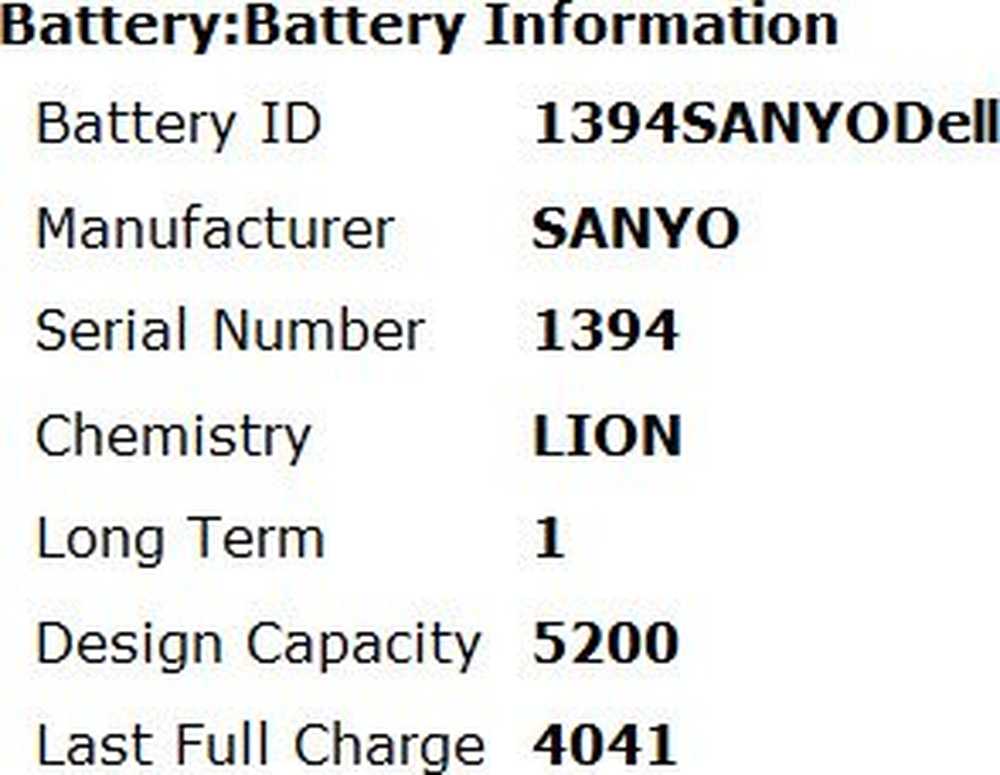
Compruebe la salud de la batería del portátil
También hay algunas herramientas gratuitas que te ayudarán a evaluar o monitorear la batería de tu computadora portátil con Windows 7 y Windows 8. BatteryEater es una herramienta de prueba diseñada para revelar el potencial de un paquete de baterías para notebook..